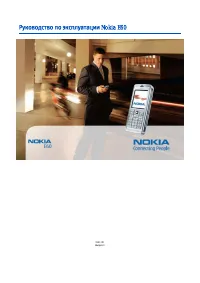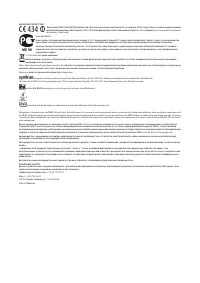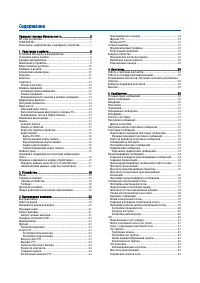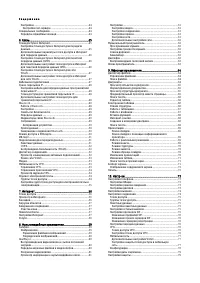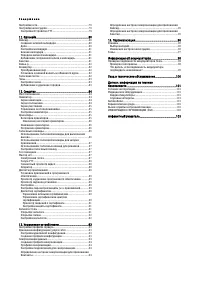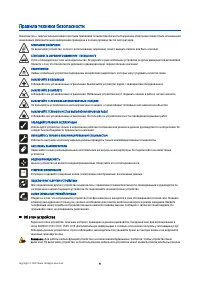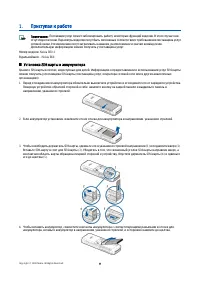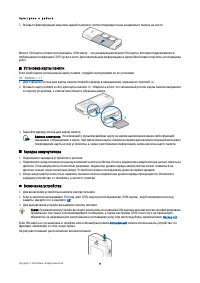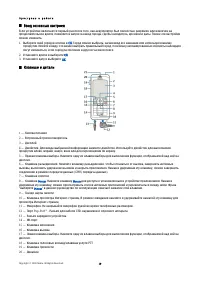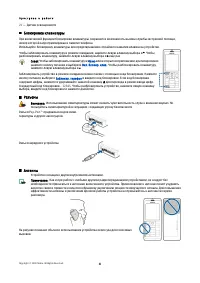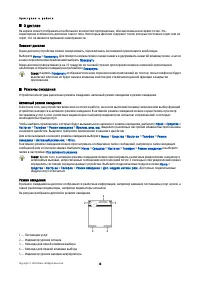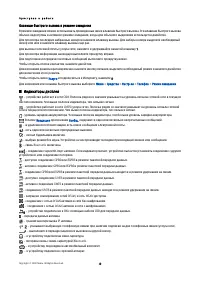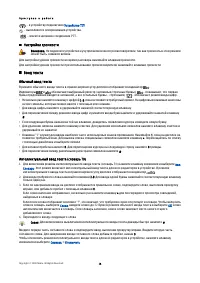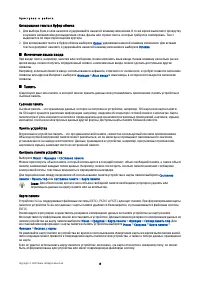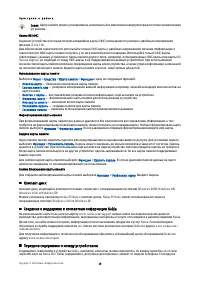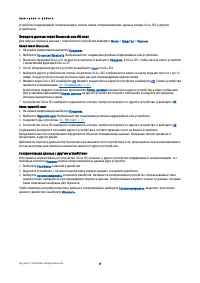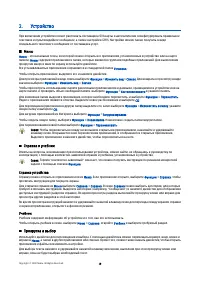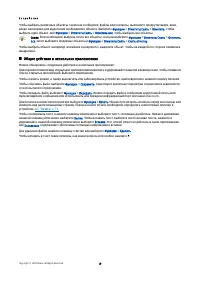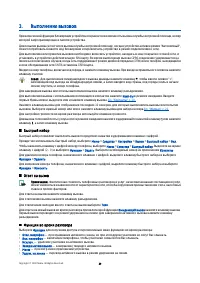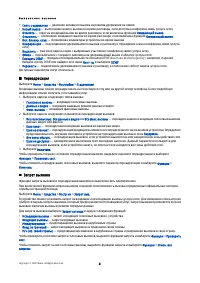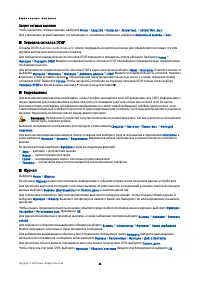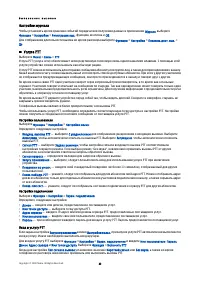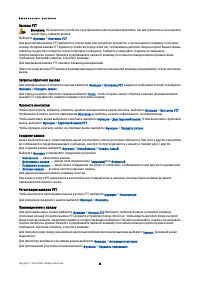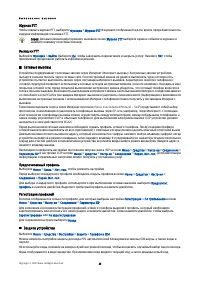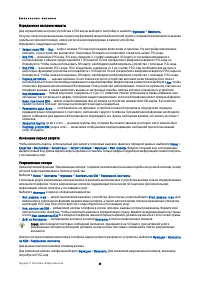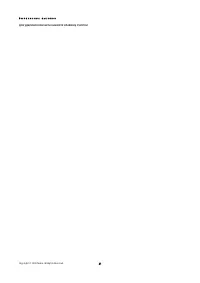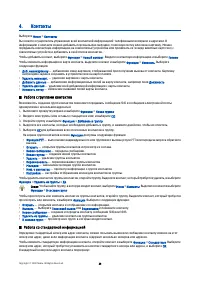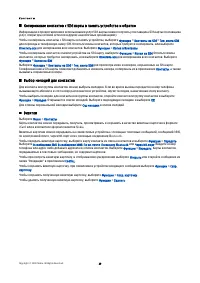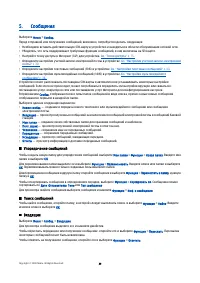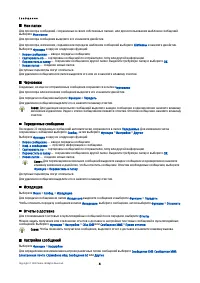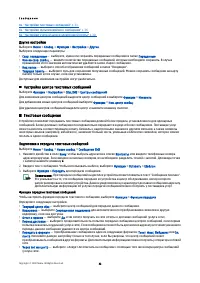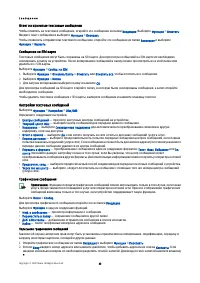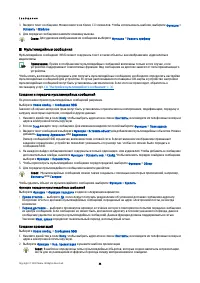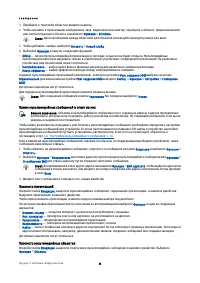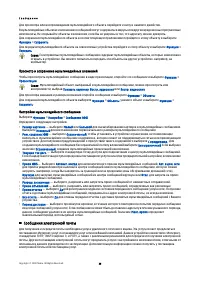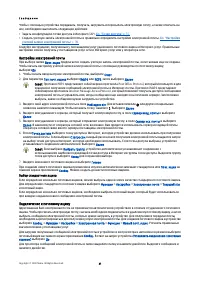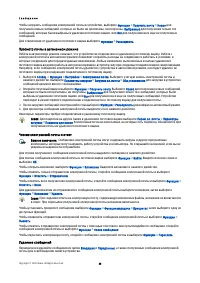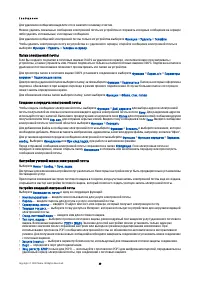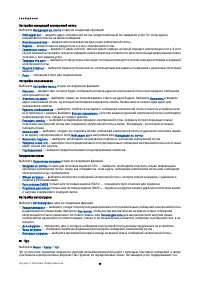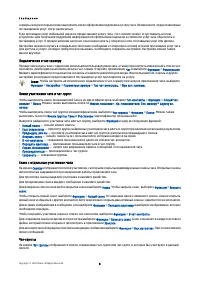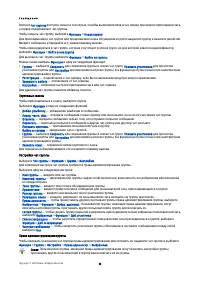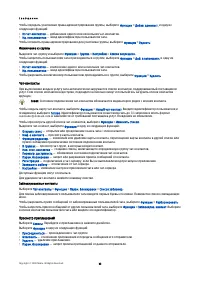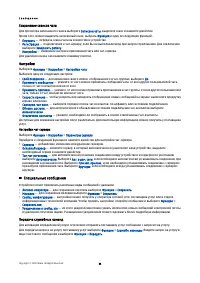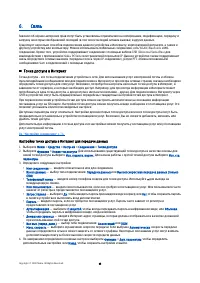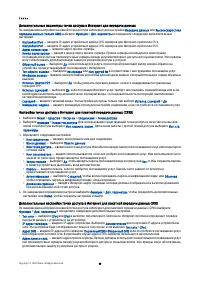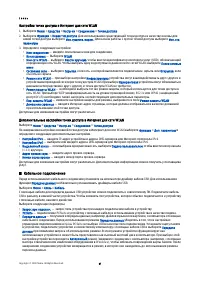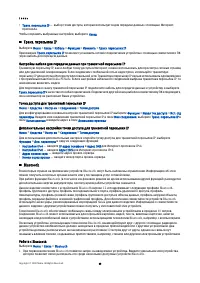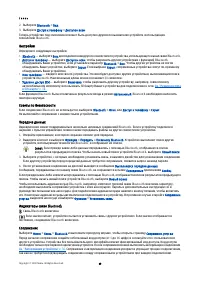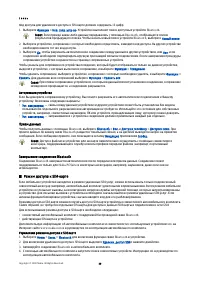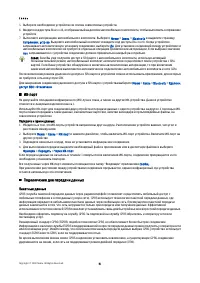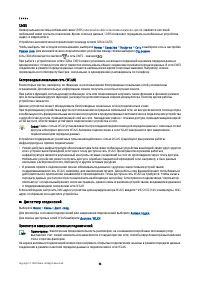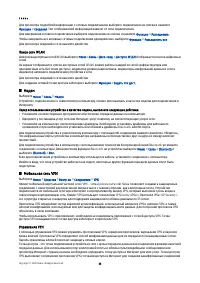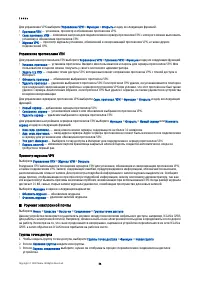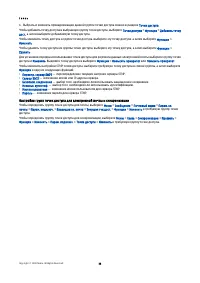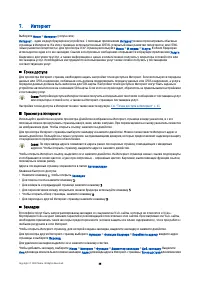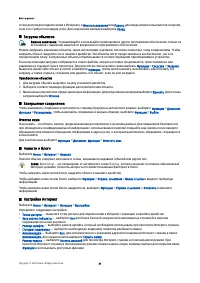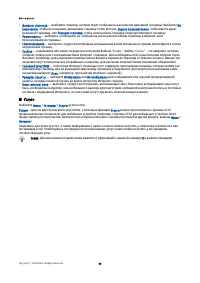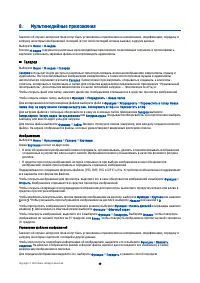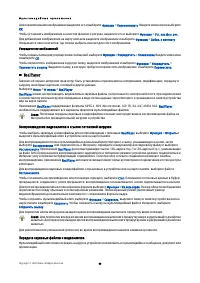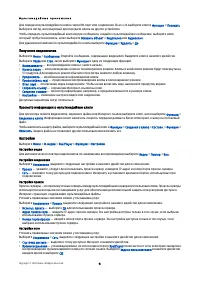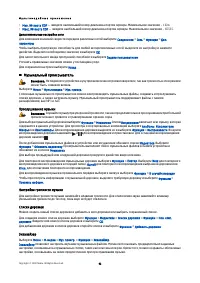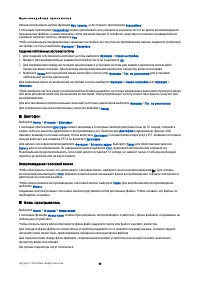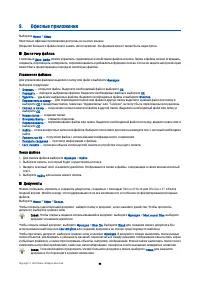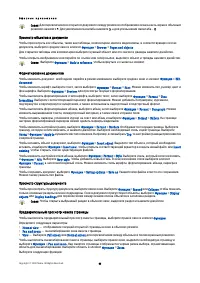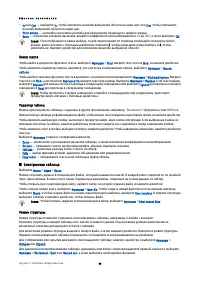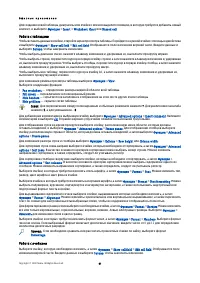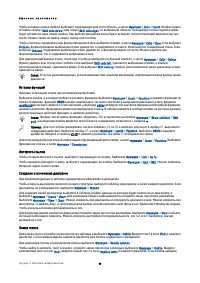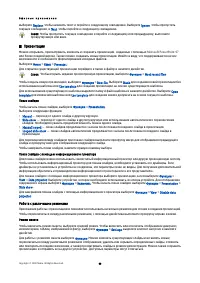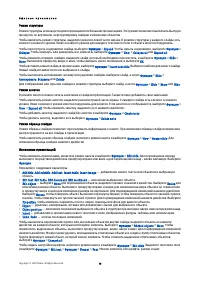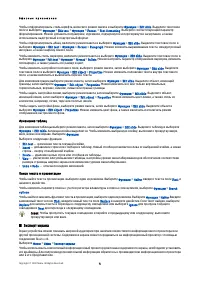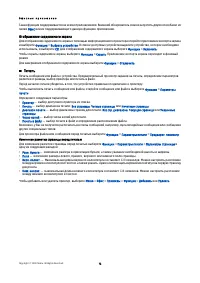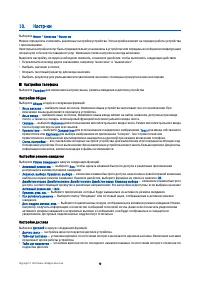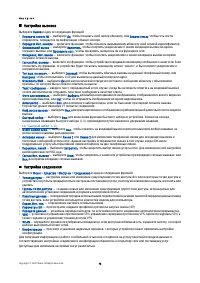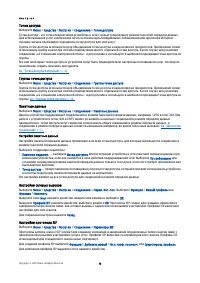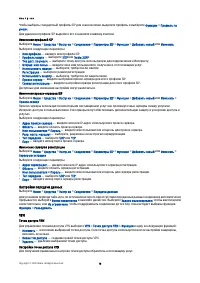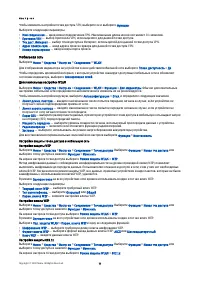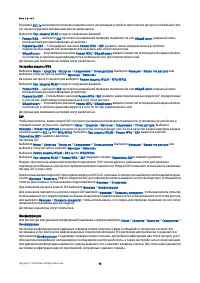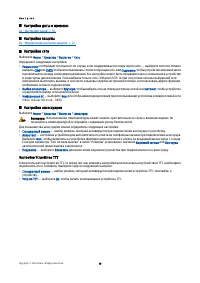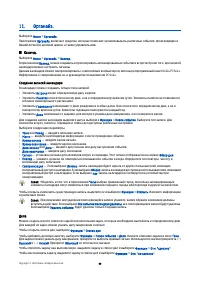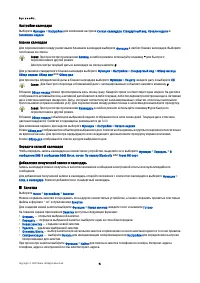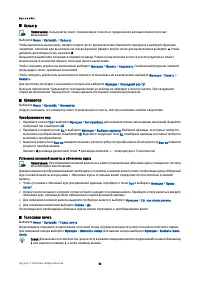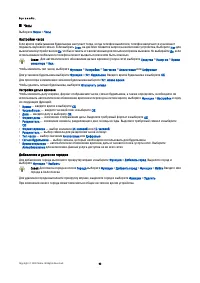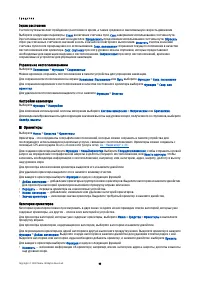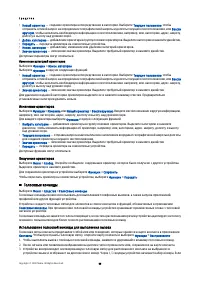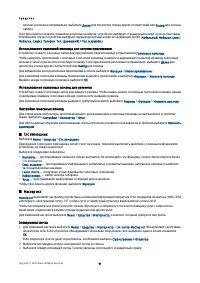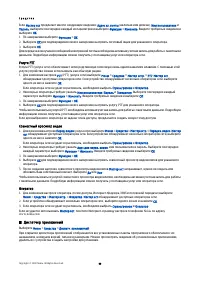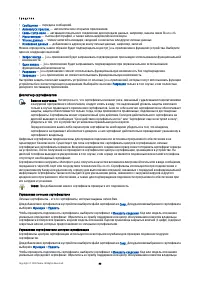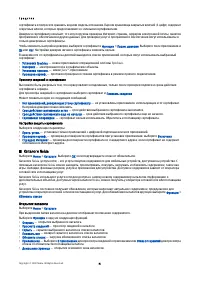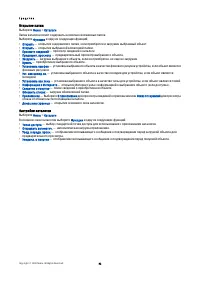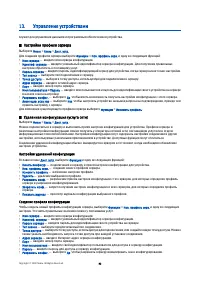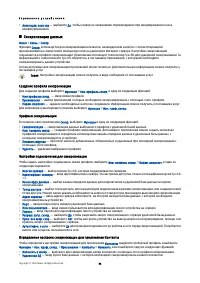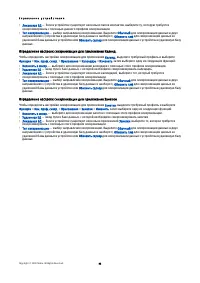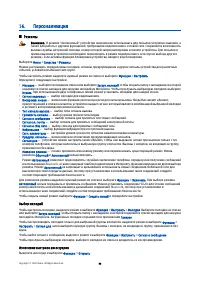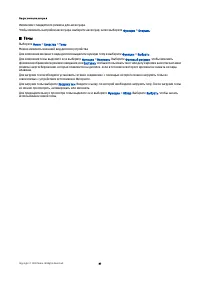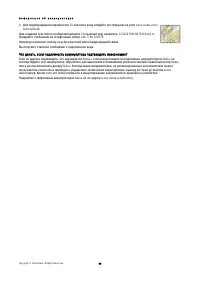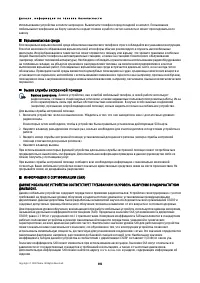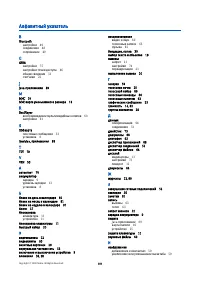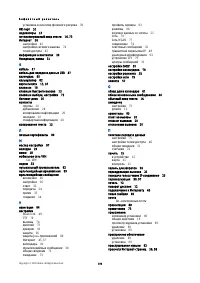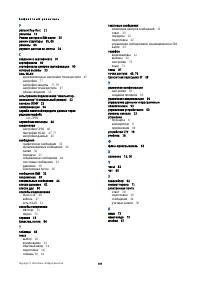Смартфоны Nokia E60 - инструкция пользователя по применению, эксплуатации и установке на русском языке. Мы надеемся, она поможет вам решить возникшие у вас вопросы при эксплуатации техники.
Если остались вопросы, задайте их в комментариях после инструкции.
"Загружаем инструкцию", означает, что нужно подождать пока файл загрузится и можно будет его читать онлайн. Некоторые инструкции очень большие и время их появления зависит от вашей скорости интернета.
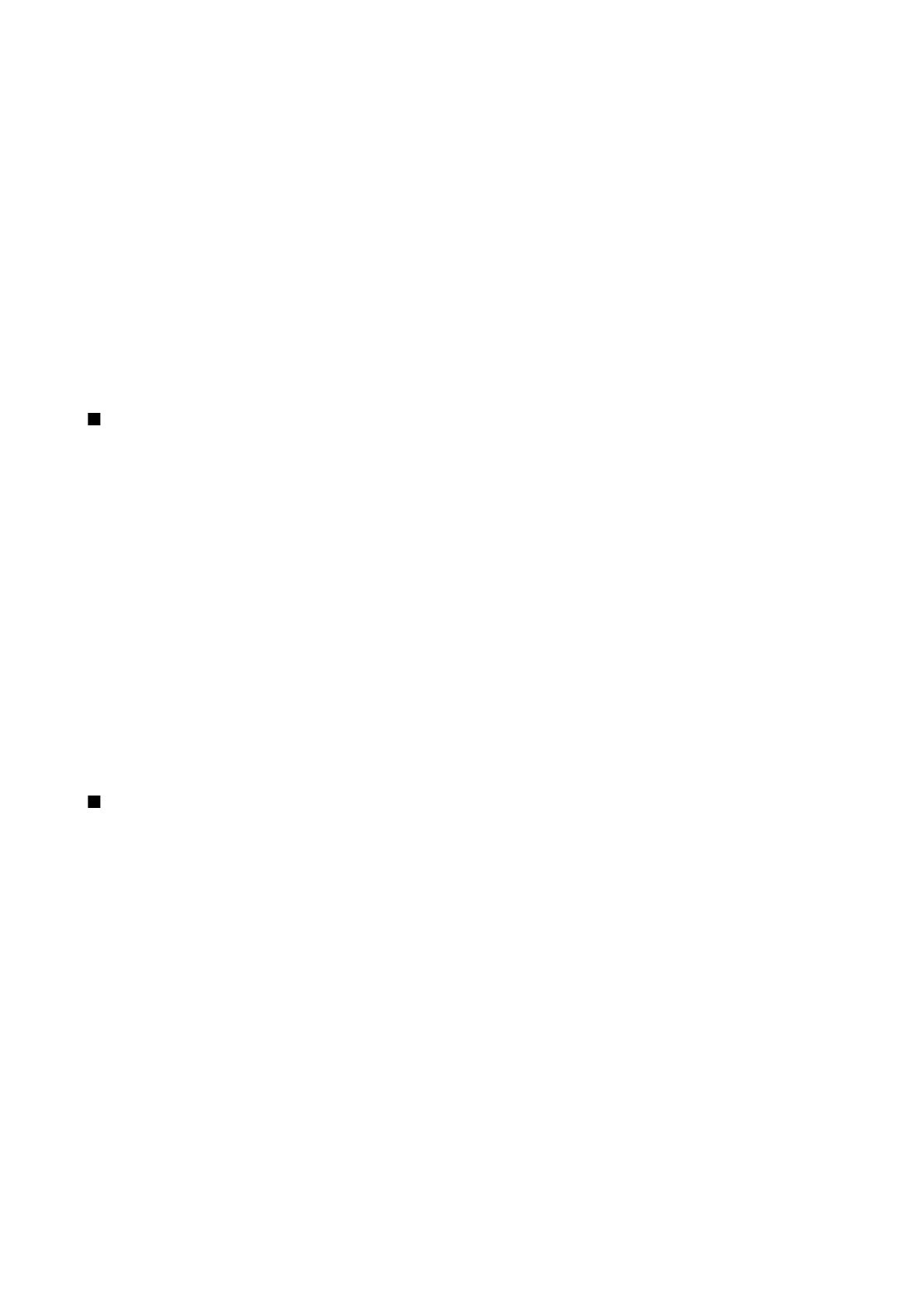
Для
просмотра
подробной
информации
о
сетевых
подключениях
выберите
подключение
из
списка
и
нажмите
Функции
>
Сведения
.
Тип
отображаемой
информации
зависит
от
типа
подключения
.
Для
завершения
сетевого
подключения
выберите
подключение
из
списка
и
нажмите
Функции
>
Разъединить
.
Чтобы
завершить
все
активные
сетевые
подключения
одновременно
,
выберите
Функции
>
Разъединить
все
.
Для
просмотра
сведений
о
сети
нажмите
джойстик
.
Поиск
сети
WLAN
Для
поиска
доступных
сетей
WLAN
выберите
Меню
>
Связь
>
Дисп
.
соед
.
>
Доступн
. WLAN
.
Отображается
список
найденных
сетей
.
На
экране
отображается
список
доступных
сетей
WLAN,
режим
работы
каждой
из
сетей
(
инфраструктура
или
одноранговая
сеть
без
точки
доступа
),
индикатор
уровня
радиосигнала
,
индикаторы
шифрования
данных
в
сети
и
индикатор
активного
подключения
устройства
к
сети
.
Для
просмотра
сведений
о
сети
нажмите
джойстик
.
Для
создания
сетевой
точки
доступа
в
Интернет
выберите
Функции
>
Задать
тчк
дост
.
.
Модем
Выберите
Меню
>
Связь
>
Модем
.
Устройство
,
подключенное
к
совместимому
компьютеру
,
можно
использовать
в
качестве
модема
для
подключения
к
Интернету
.
Перед
использованием
устройства
в
качестве
модема
,
выполните
следующие
действия
:
•
Установите
соответствующее
программное
обеспечение
передачи
данных
на
компьютере
.
•
Оформите
у
поставщика
услуг
сети
или
Интернет
-
услуг
подписку
на
соответствующие
услуги
сети
.
•
Установите
на
компьютере
соответствующие
драйверы
.
Необходимо
установить
драйверы
для
кабельного
соединения
и
при
необходимости
установить
или
обновить
драйверы
Blu e t o o t h
или
ИК
-
порта
.
Для
подключения
устройства
к
совместимому
компьютеру
с
помощью
ИК
-
соединения
нажмите
джойстик
.
Убедитесь
,
что
инфракрасные
порты
устройства
и
компьютера
направлены
непосредственно
друг
на
друга
и
между
ними
нет
препятствий
.
Для
подключения
устройства
к
компьютеру
с
использованием
технологии
беспроводной
связи
Blu e t o o t h
установите
соединение
с
компьютера
.
Для
включения
функции
Blu e t o o t h
на
устройстве
выберите
Меню
>
Связь
>
Blu e t o o t h
и
выберите
Blu e t o o t h
>
Вкл
.
.
Если
для
подключения
устройства
к
компьютеру
используется
кабель
,
установите
соединение
с
компьютера
.
Имейте
в
виду
,
что
пока
устройство
работает
как
модем
,
некоторые
другие
функции
передачи
данных
могут
быть
недоступны
.
Мобильная
сеть
VPN
Выберите
Меню
>
Средства
>
Настр
-
ки
>
Соединение
>
VPN
.
Клиент
мобильной
виртуальной
частной
сети
(VPN – virt u a l p riva t e n e t w o rk) No kia
позволяет
создавать
защищенные
соединения
с
совместимой
корпоративной
интрасетью
и
с
такими
услугами
,
как
электронная
почта
.
Устройство
подключается
из
мобильной
сети
через
Интернет
к
корпоративному
шлюзу
VPN,
который
выполняет
роль
входа
в
совместимую
корпоративную
сеть
.
Клиент
VPN
использует
технологию
IP Se cu rit y (IPSe c).
Протокол
IPSe c (IP Se cu rit y) –
это
структура
открытых
стандартов
для
поддержки
защищенного
обмена
данными
по
IP-
сетям
.
Протоколы
VPN
определяют
метод
взаимной
аутентификации
,
используемый
клиентом
VPN
и
шлюзом
VPN,
а
также
алгоритм
шифрования
,
используемый
ими
для
защиты
конфиденциальности
данных
.
Для
получения
протокола
VPN
обратитесь
в
свою
компанию
.
Чтобы
использовать
VPN
с
приложением
,
необходимо
ассоциировать
приложение
с
точкой
доступа
VPN.
Точка
доступа
VPN
складывается
из
точки
доступа
в
Интернет
и
протокола
VPN.
Управление
VPN
С
помощью
управления
VPN
можно
управлять
протоколами
VPN,
серверами
протоколов
,
журналами
VPN
и
паролем
банка
ключей
.
Протоколы
VPN
определяют
способ
шифрования
данных
для
их
передачи
по
незащищенным
сетям
.
Пароль
хранилища
ключей
помогает
защищать
личные
ключи
.
Точка
доступа
–
это
точка
подключения
устройства
к
сети
с
целью
передачи
данных
или
соединения
в
режиме
пакетной
передачи
данных
.
Для
использования
услуг
электронной
почты
и
обмена
мультимедийными
сообщениями
или
просмотра
Интернет
-
страниц
сначала
необходимо
определить
точку
доступа
в
Интернет
для
этих
услуг
.
Точки
доступа
VPN
выполняют
сопряжение
протоколов
VPN
с
точками
доступа
в
Интернет
для
создания
зашифрованных
соединений
.
С в я з ь
Co p yrig h t © 2006 No kia . All Rig h t s Re se rve d .
53
Содержание
- 3 Содержание
- 6 Об
- 8 Установка
- 10 OK; Клавиши; Меню
- 13 Индикаторы
- 14 TTY; Настройка
- 18 Устройство; Справка; Прокрутка
- 19 Do cu m e n t s
- 21 Переадресация
- 22 Передача; DTMF; Видеовызовы
- 23 Услуга; Вход; PTT
- 25 Сетевые; WLAN; Защита; SIM
- 28 Контакты; SMS
- 29 vCa rd
- 30 Сообщения; Упорядочение; Поиск; Входящие
- 34 MMS
- 40 Чат
- 45 Связь; WLAN, Blu e t o o t h; Точка; GPRS
- 46 PPP; DNS
- 47 Кабельное
- 48 IP
- 50 Завершение; Режим
- 51 Пакетные
- 52 UMTS; Диспетчер
- 53 Модем; Мобильная; VPN; Управление
- 54 Роуминг
- 56 Интернет; HTML; Точки
- 58 Co o kie s; Услуги; WAP
- 59 Галерея; Изображения
- 60 Re a lPla ye r
- 62 Музыкальный
- 63 Диктофон; Воспроизведение; Флэш
- 64 Документы; Micro so ft Wo rd
- 69 Презентация; Micro so ft Po w e rPo in t 97; Работа
- 71 Экспорт
- 72 Печать
- 73 Настройки
- 74 Vo IP; SIP
- 78 Конфигурации
- 80 Органайз; Календ; No kia PC Su it e .; Создание
- 81 Заметки
- 82 Голосовая
- 83 Часы
- 84 Средства; Местоположение; Навигатор; Экран
- 85 Ориентиры
- 87 Глс
- 88 Совместный
- 91 Sym b ia n; Каталоги; Открытие
- 94 Syn cML
- 96 Персонализация; Режимы; Выбор
- 97 Темы
- 98 Проверка
- 101 Условия; Кардиостимуляторы; Автомобили